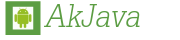 >> 開発>>
>> 開発>> SDK
Android SDKのダウンロードと起動
新しいSDKのダウンロード方法は、Android4.4用のSDKをダウンロード を御覧ください
Android SDK 1.1のダウンロードの仕方を説明します。ここでは、ダウンロードとエミュレターの実行しかしませんので非常に簡単です。
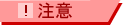
初めに、これはエミュレーターなので実機とは動作速度は異なります。 またバージョンは正式版ではありません。 Nintendo DSエミュレーターやPS1エミュレーター同様、エミュレターは遅いものと思ってください。
Android SDKをダウンロード
Androidの開発者サイトへアクセスします。 http://developer.android.com/index.html
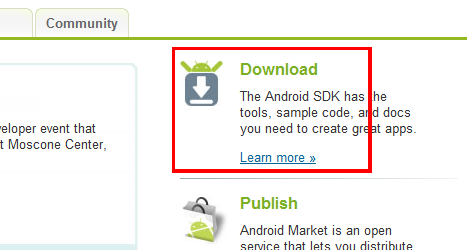
そこから、ダウンロードをクリックしてダウンロードページへ移動します。
その中のWindows版をクリックします。
(画像ではandroid-sdk-windows-1.1_r1.zipとなっていますが、ここが1.2や1.1_r3とかになっている場合もありますが気にしません)
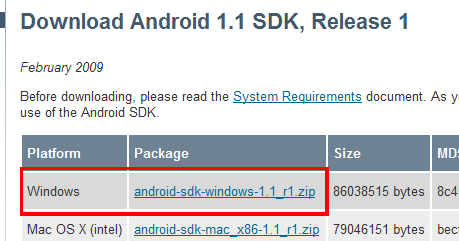
ライセンス(英語)を読んで、同意できればチェックを押して、continueで進みます。
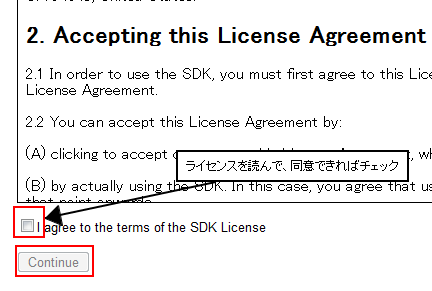
自動的にリンクは始まります。セキュリティーなどで始まらない場合は
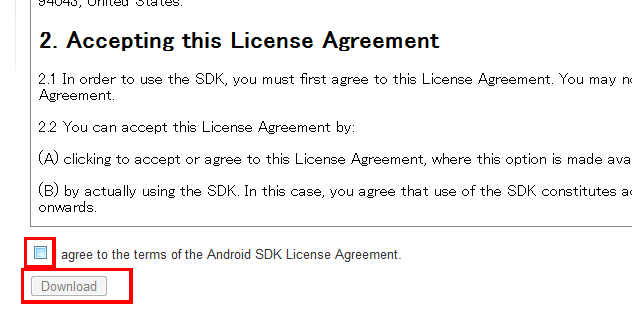
画像の所をクリックしてダウンロードします。
ダウンロードしたら普通のZipファイルですので、好きな場所へ展開して移動します。
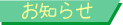
普通に、右クリックからのzipファイルを展開
を展開のが無難です。
一部展開ツールは余計なファイルまで展開してしまいます。
またフォルダーの2重化には気をつけてください。
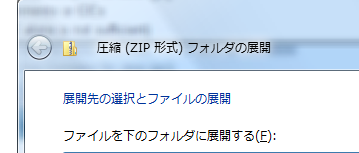
SDKをバージョンアップ
すでに古いSDKをインストールしてアップデートするには MS-DOSよりemulator -wipe-data と実行します。 よくわからなければ、 C:Usersユーザー名AppDataLocalAndroid フォルダーを消すのもありです。
Android エミュレターを実行
あとは、toolsフォルダーの中のemulator.exeをダブルクリックで実行するだけでかまいません
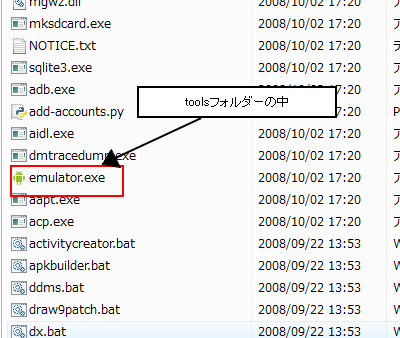
起動させたら最初英語で説明がでますのでよく読んで、Proceedをクリックします。
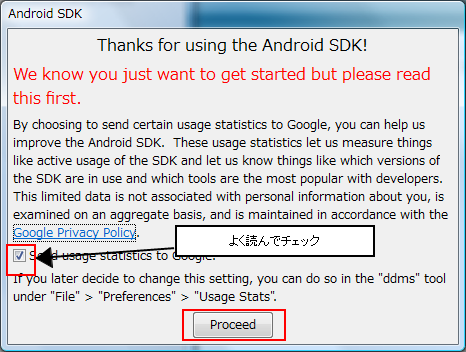
するとAndroidエミュレーターが起動します。
しばらく時間がかかります。
ロック中とか表示されたらメニューボタンを押すと、ホーム画面になります。
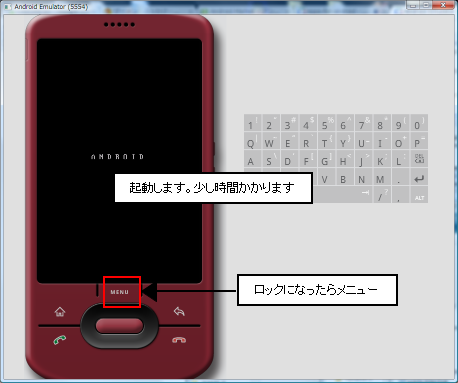
操作は普通の携帯電話と同じです。 キー入力は必ず右側のパッドから行ってください。 ApiDemo がいろいろ試せます。 メディア系はSDカードが必要なのですが、それは次回説明します。
mksdcardコマンドとemulatorコマンドを使います
本格的に開発を始めるには
Eclipse3.4のインストールの仕方 Android Development Toolsのインストール
を導入する必要があります。 その後に、 EclipseでAndroidサンプルを開く - サンプルプログラムの実行から始めてみましょう
古い方法
Android SDK1.0のダウンロードと起動 - 1.0のインストール方法です
関連サイト